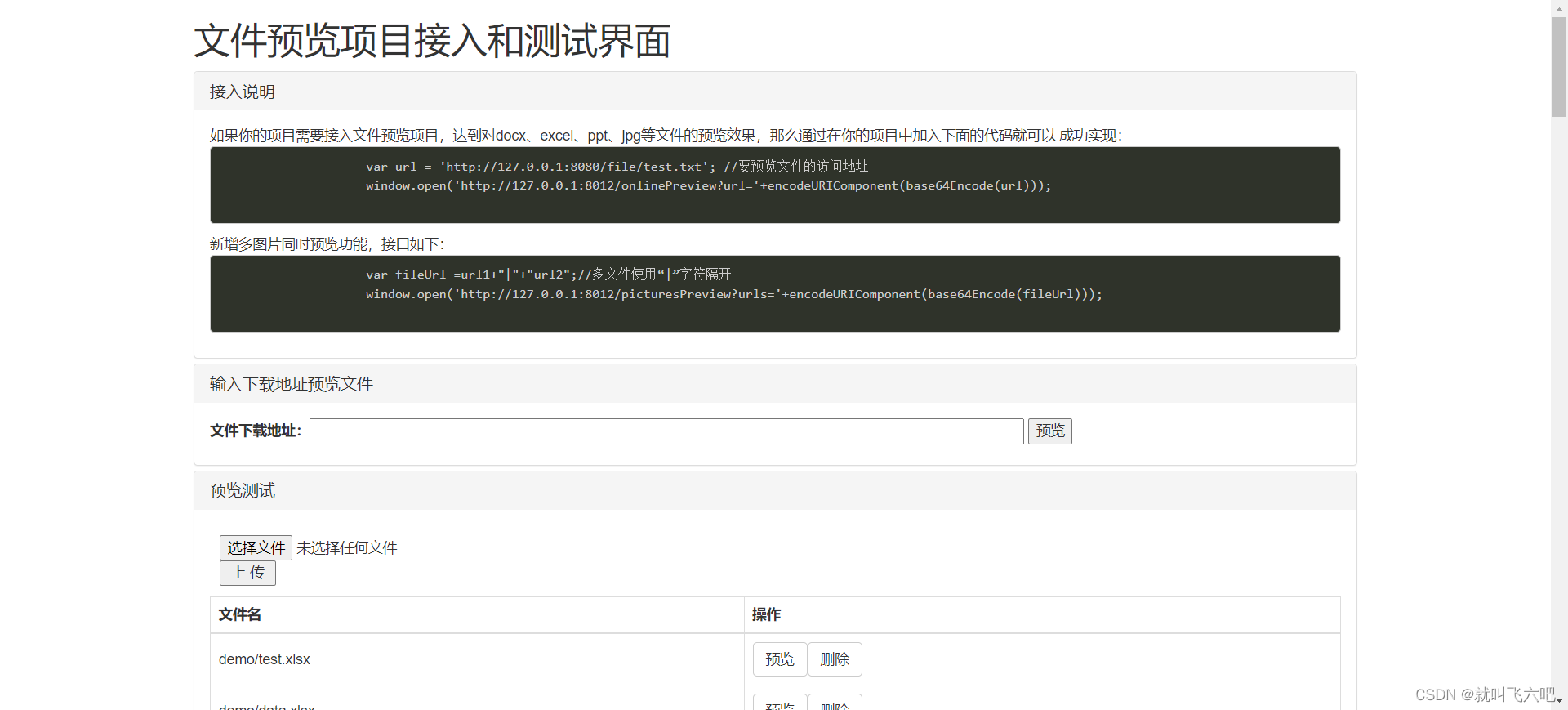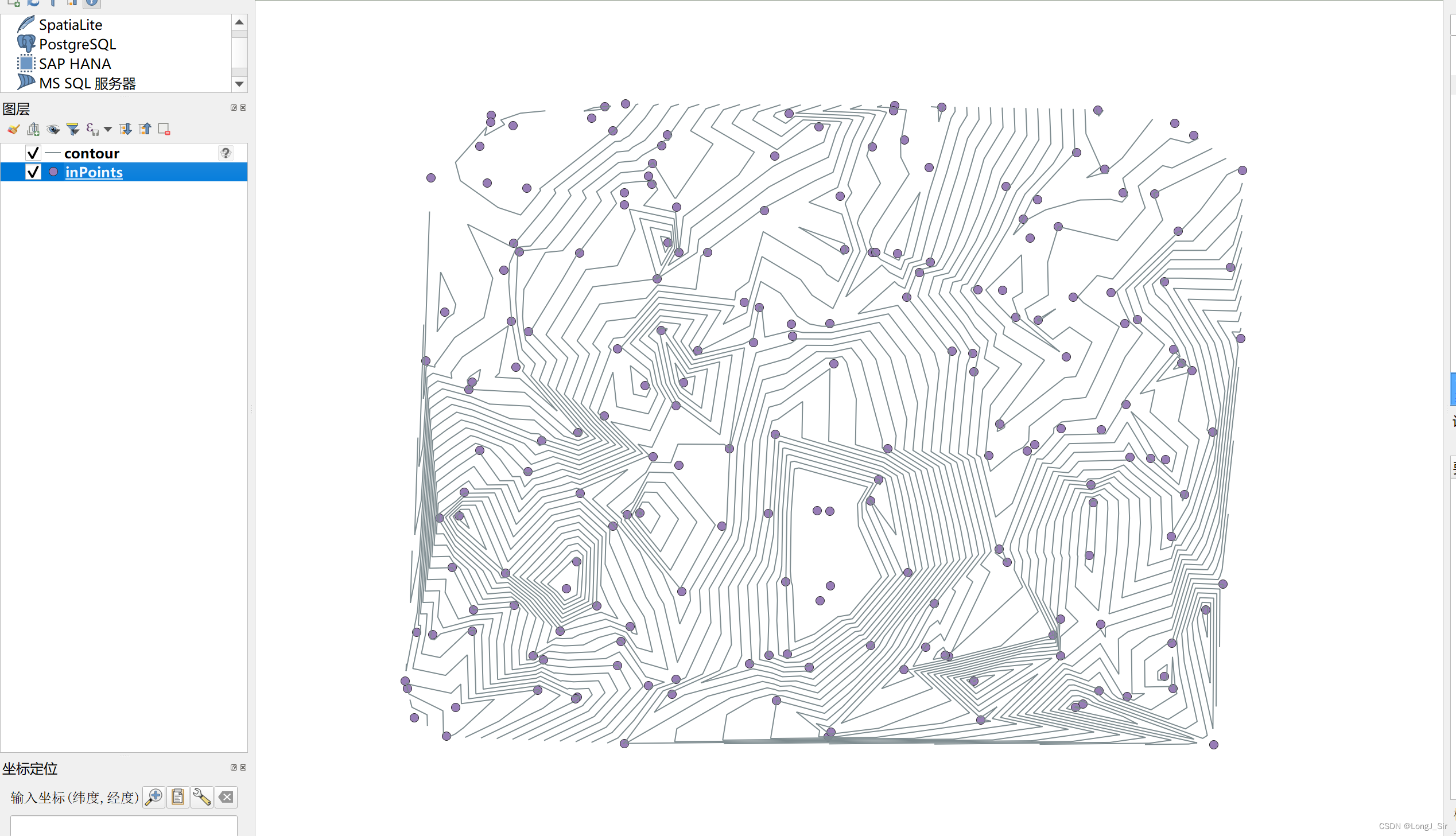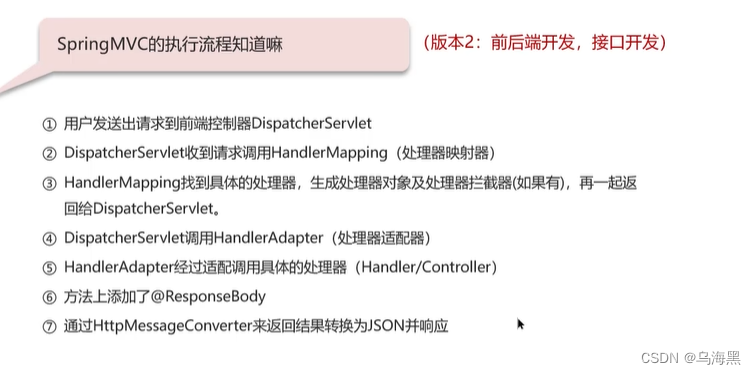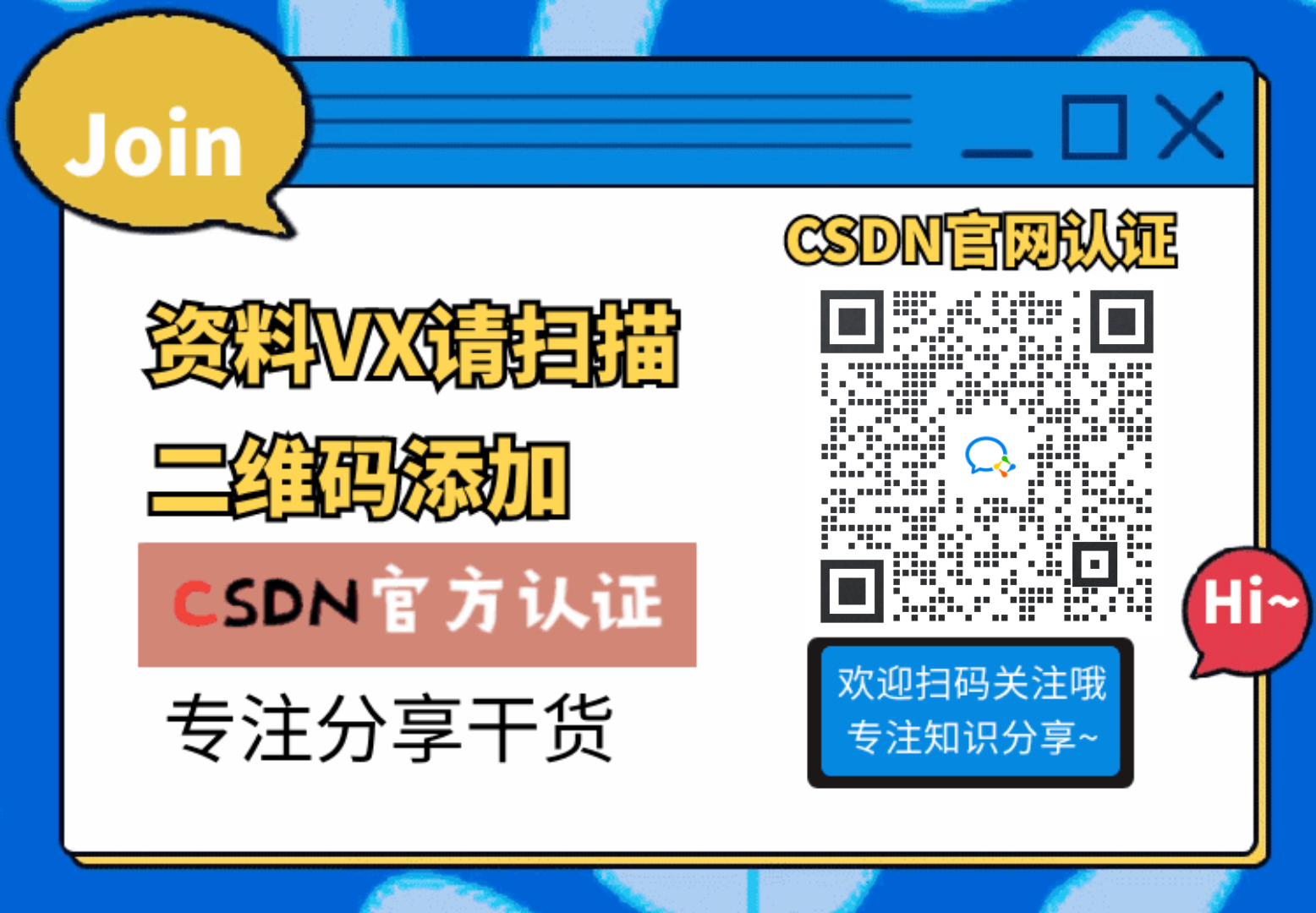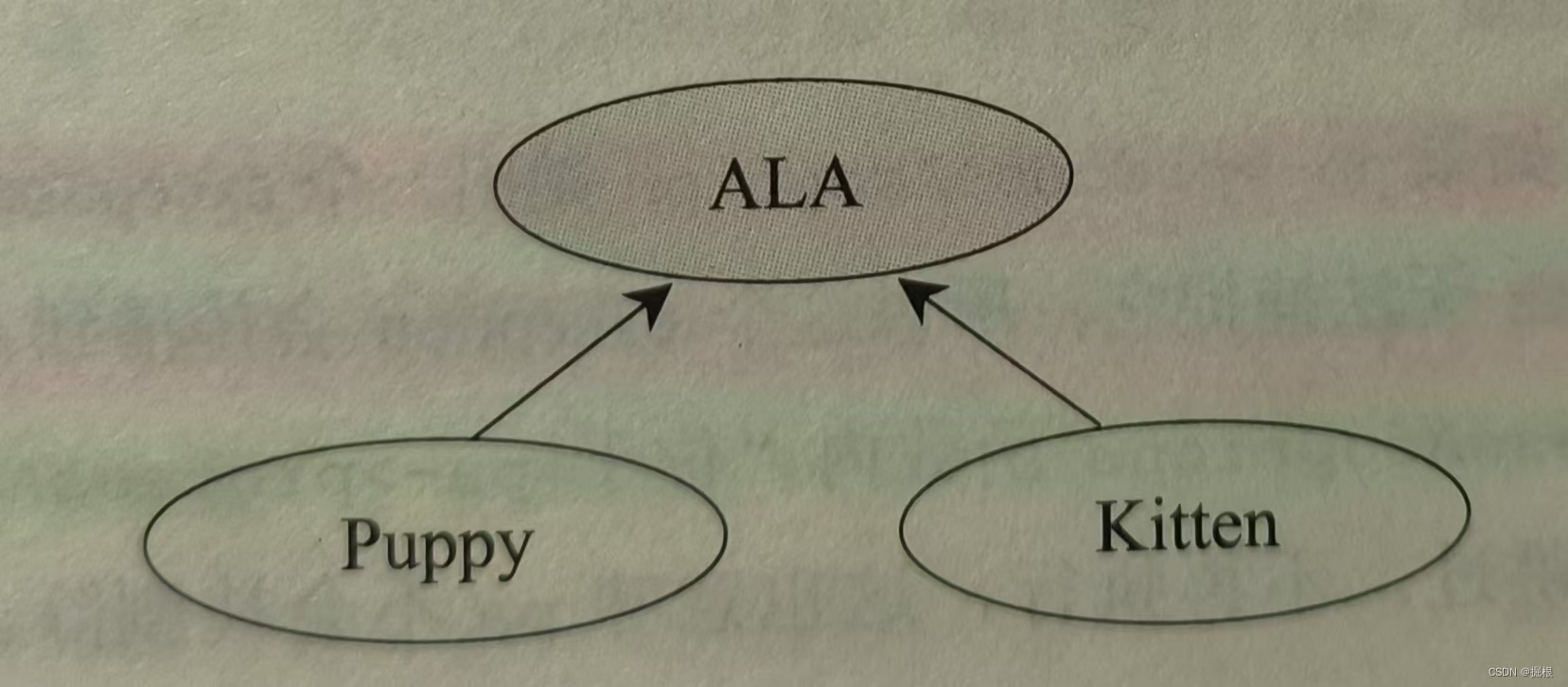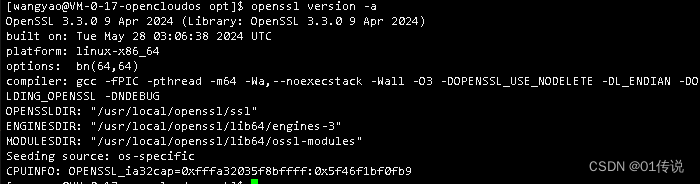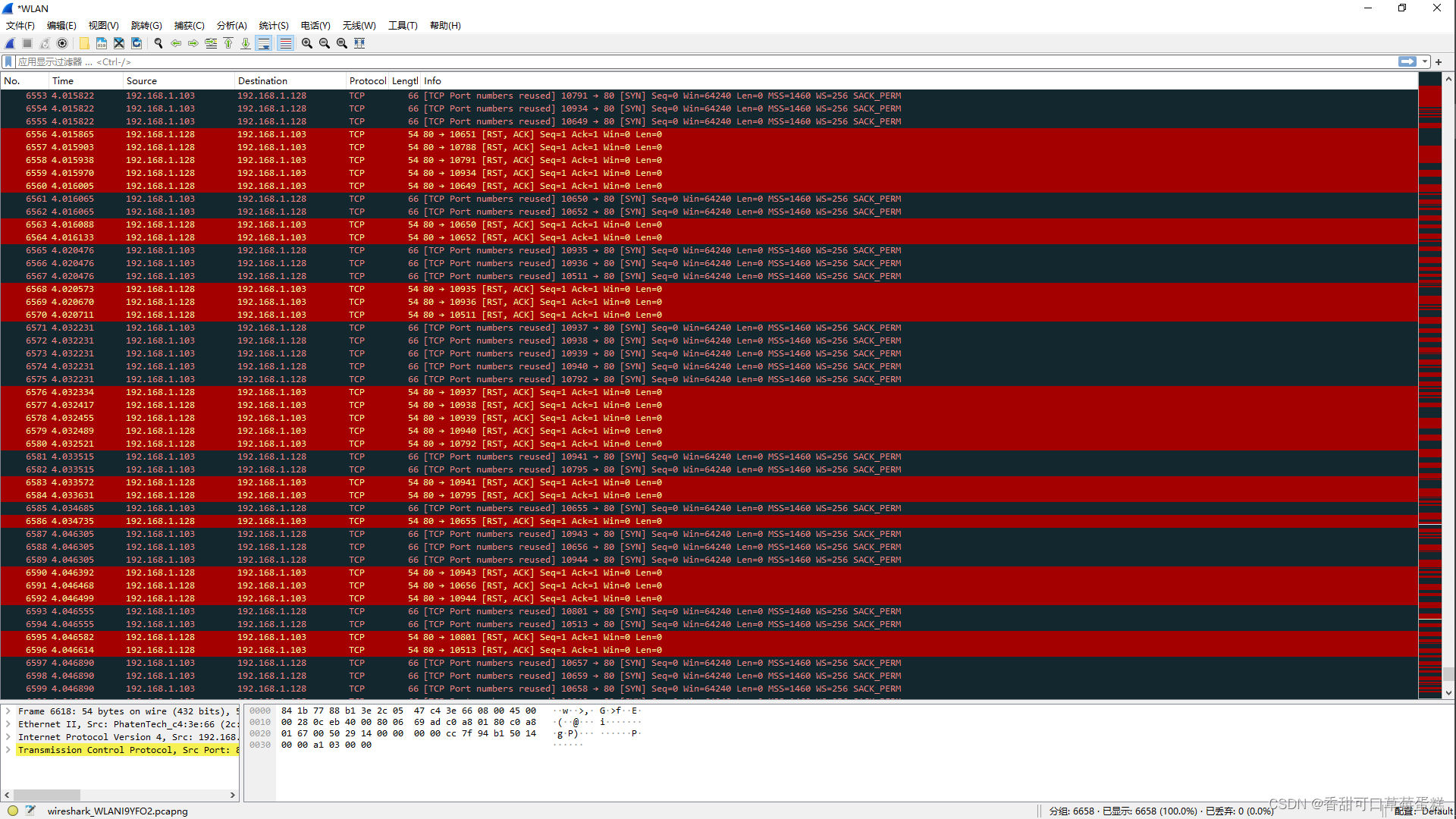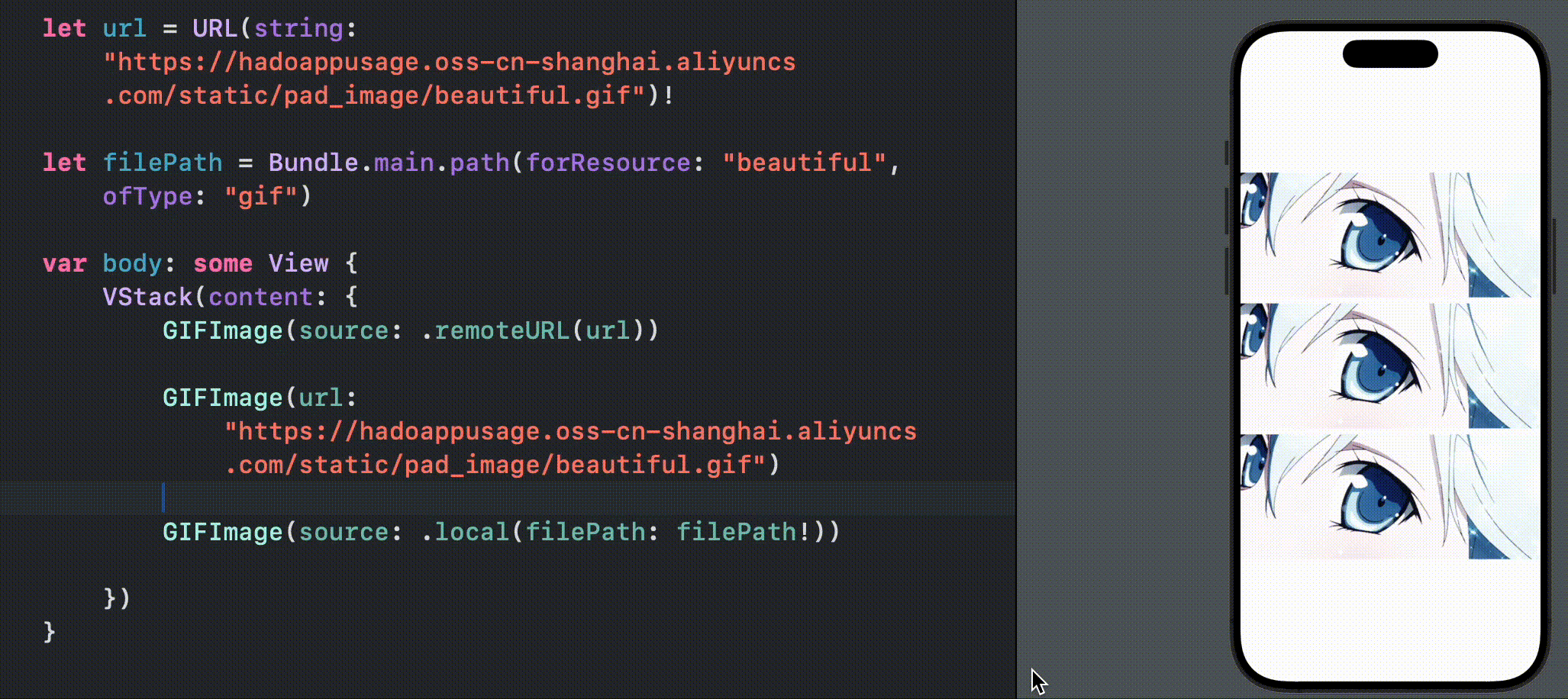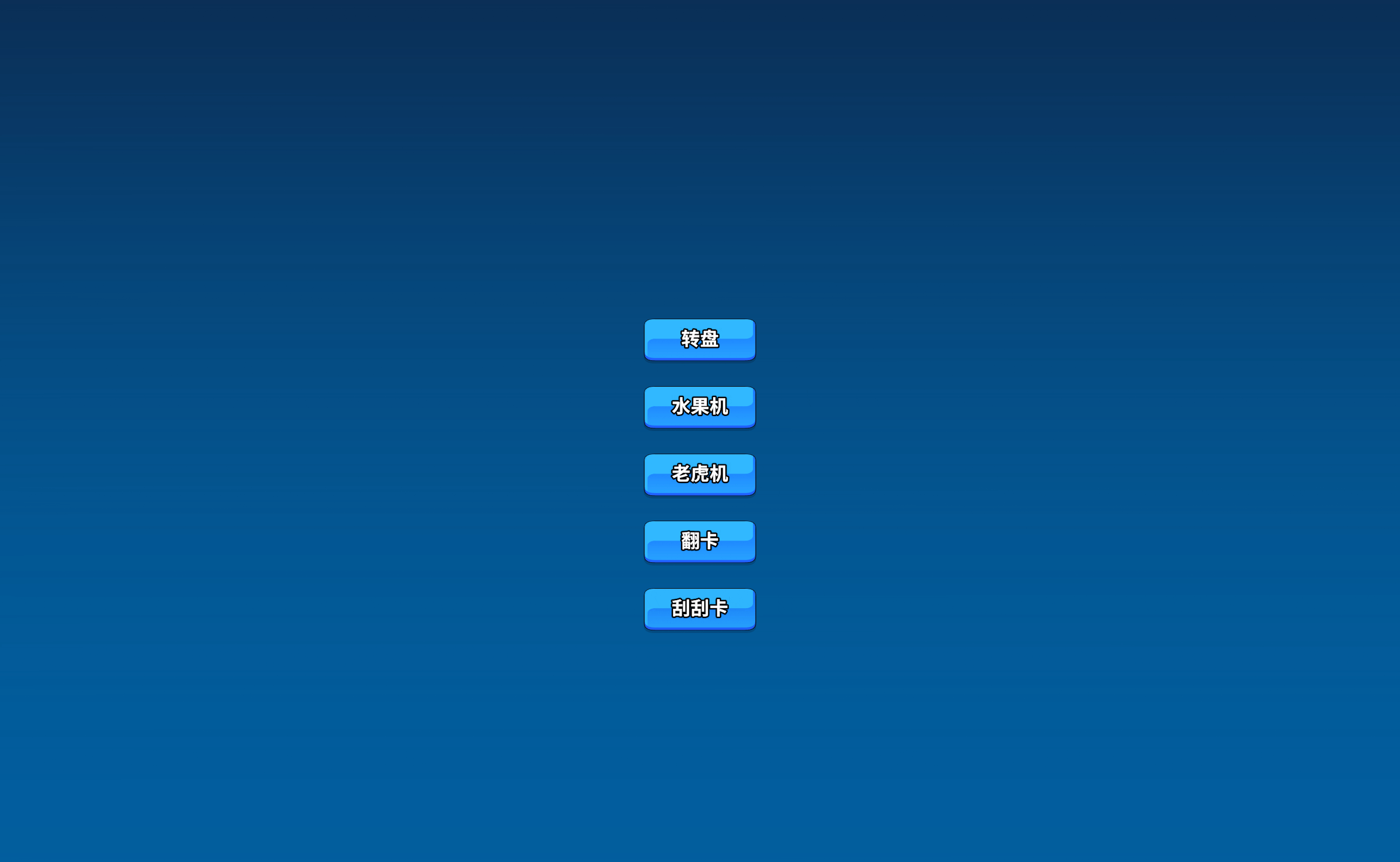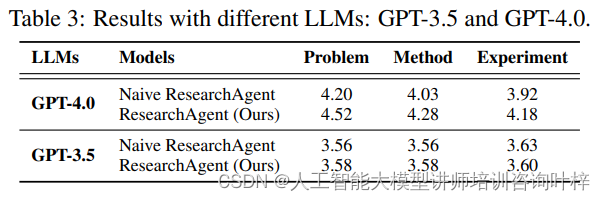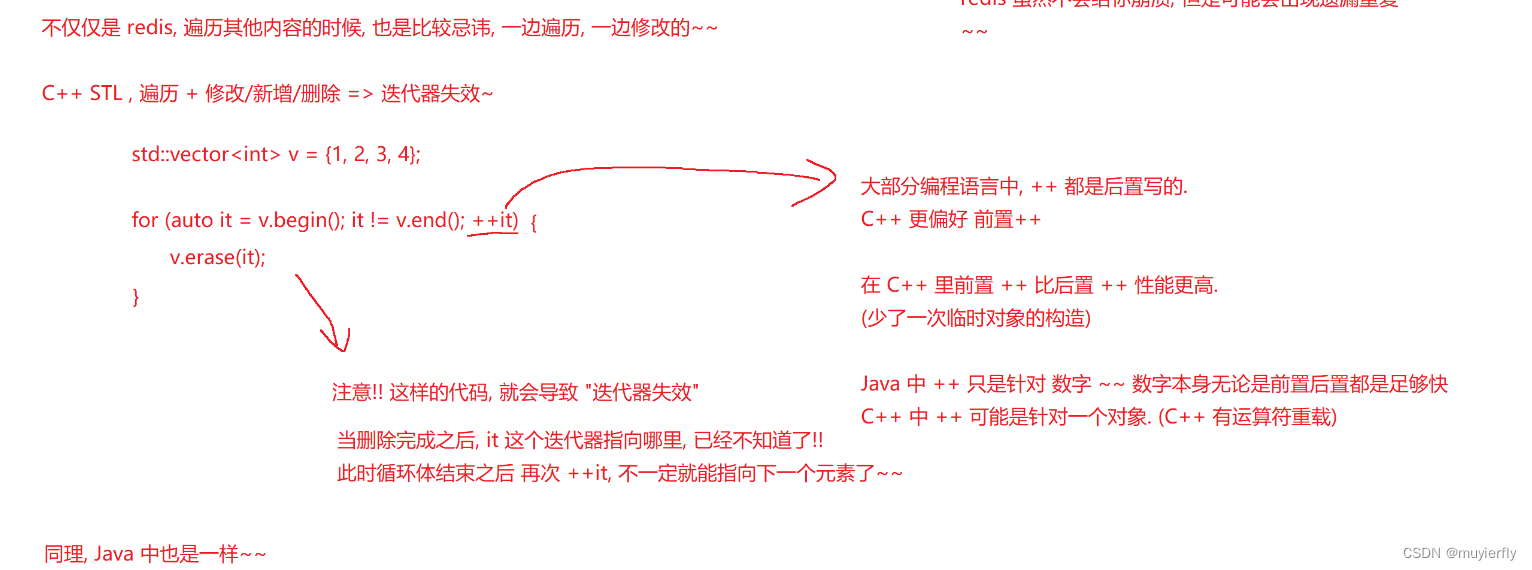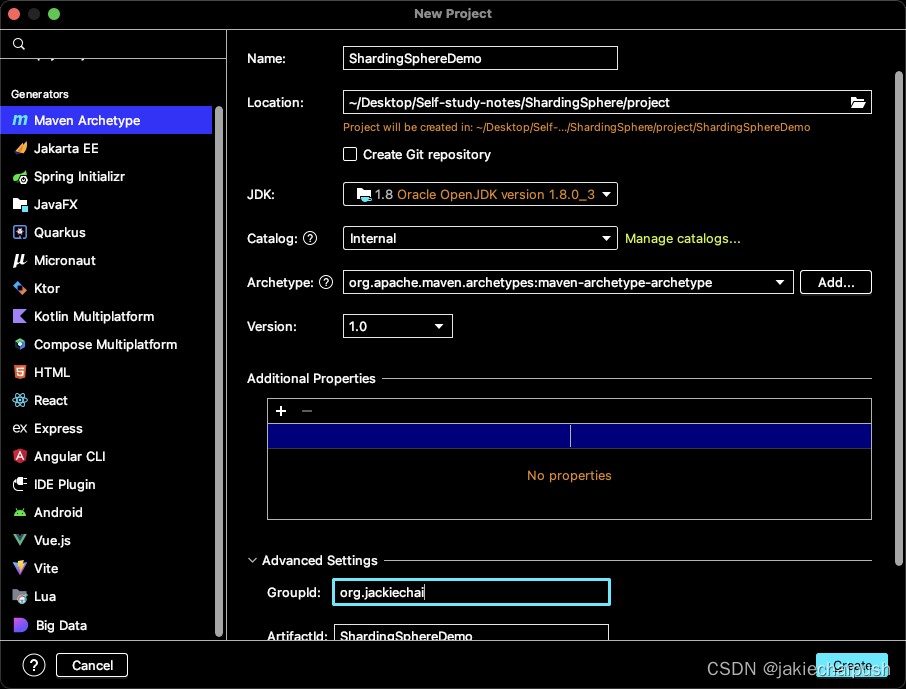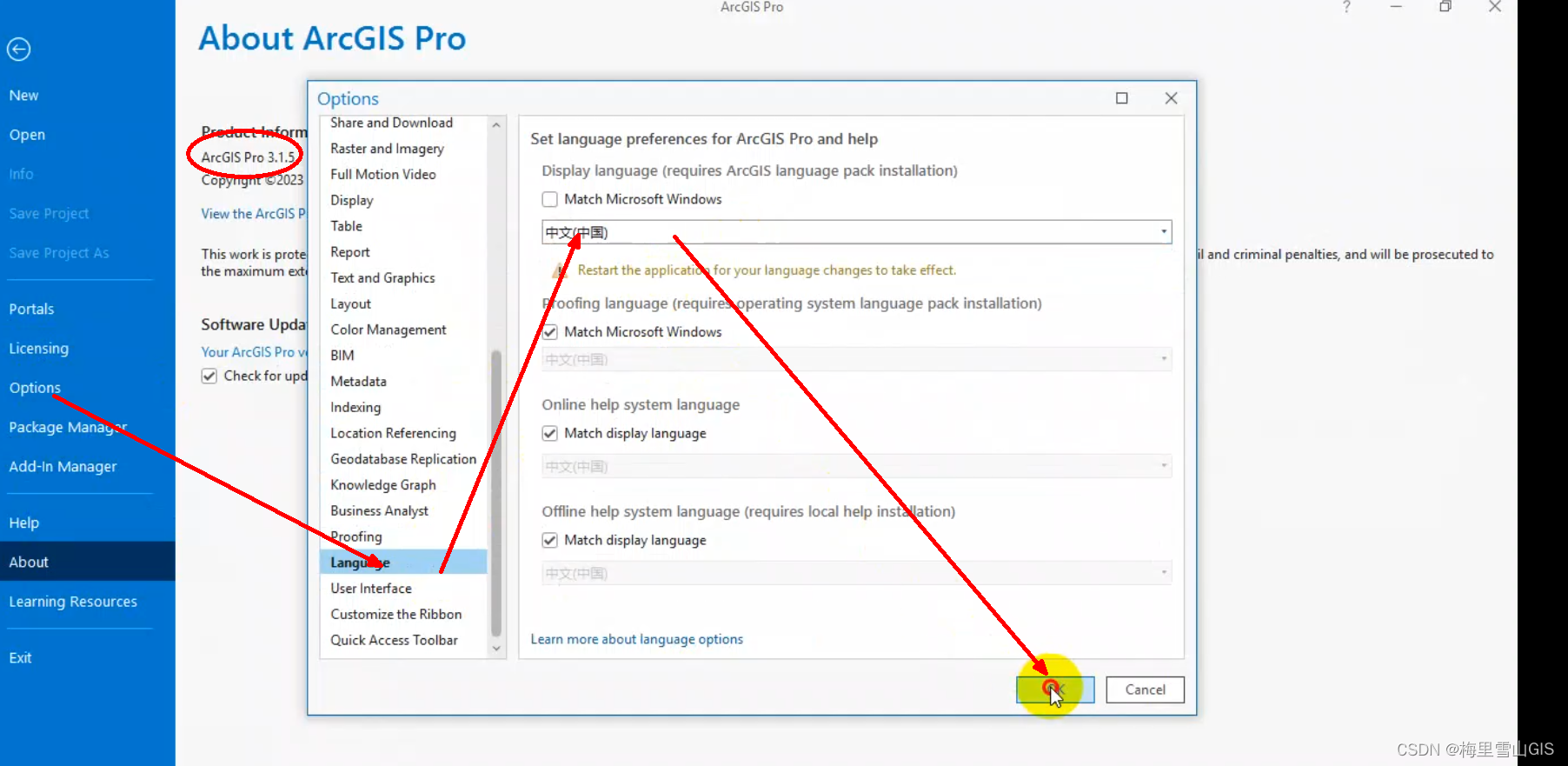Linux一键安装Docker、kkfileviewer
一、安装docker
安装docker脚本
vi initDocker.sh
脚本内容
#安装前先更新yum,防止连接镜像失败
yum -y update
#卸载系统之前的docker(可选择,我这里直接注释了)
#yum remove docker docker-client docker-client-latest docker-common docker-latest docker-latest-logrotate docker-logrotate docker-engine
#安装docker需要依赖的包
yum install -y yum-utils
#配置镜像
yum-config-manager --add-repo http://mirrors.aliyun.com/docker-ce/linux/centos/docker-ce.repo
#centos7安装docker,这里指定docker版本为 19.03.13
yum -y install docker-ce-19.03.13-3.el7 docker-ce-cli-19.03.13-3.el7 containerd.io-1.5.10-3.1.el7
#centos8安装docker,这里指定docker版本为 19.03.13
#yum -y install docker-ce-19.03.13-3.el8 docker-ce-cli-19.03.13-3.el8 containerd.io-1.5.10-3.1.el8
#安装最新docker版本,需要使用最新的docker,请取消下面的注释,并注释上面的docker版本指定下载的代码
#yum -y install docker-ce docker-ce-cli containerd.io
#设置开机自启动
systemctl enable docker
#开始配置阿里云镜像加速
#1>创建docker配置目录
mkdir -p /etc/docker
#2>创建daemon.json并写入信息
tee /etc/docker/daemon.json <<-'EOF'
{
"registry-mirrors": ["https://chqac97z.mirror.aliyuncs.com"]
}
EOF
#3>加载配置文件
systemctl daemon-reload
#4>重启docker
systemctl restart docker
echo 'docker安装成功!版本信息如下:-------------------------'
#查看docker版本
docker version
二、安装kkfileviewer
docker pull keking/kkfileview
docker run -it -d -p 8012:8012 keking/kkfileview --restart always
firewall-cmd --add-port=8012/tcp --permanent
http://ip + :8012即可看到项目演示用首页。
案例:http://192.168.71.128:8012/